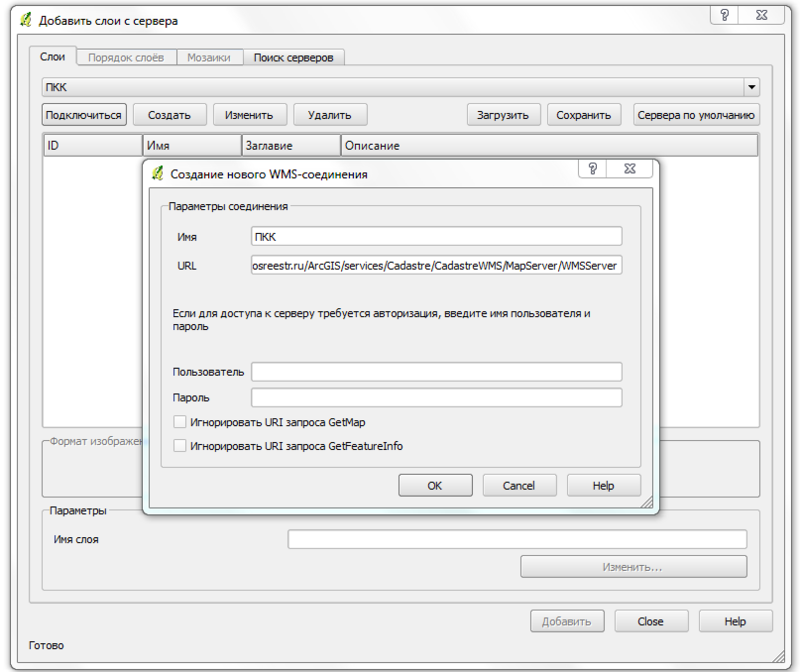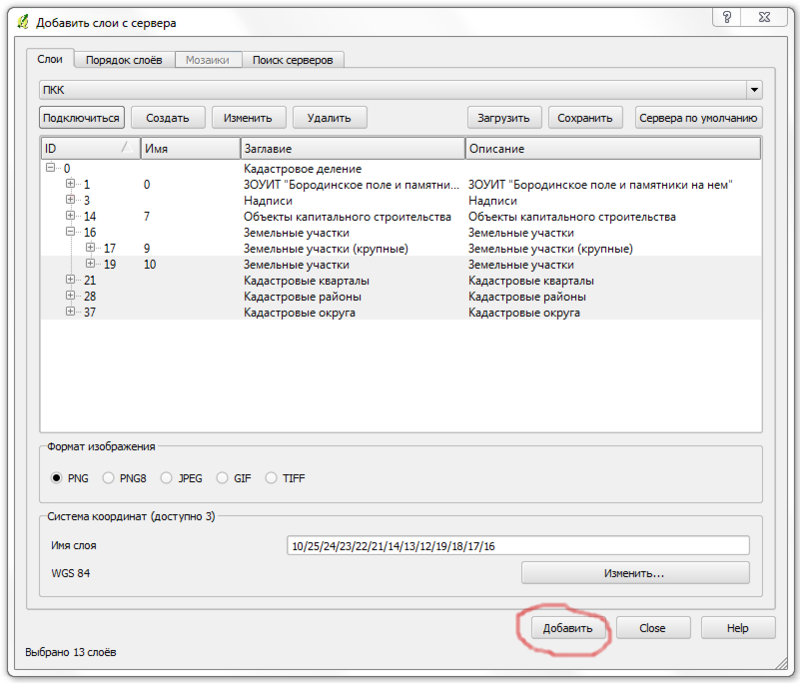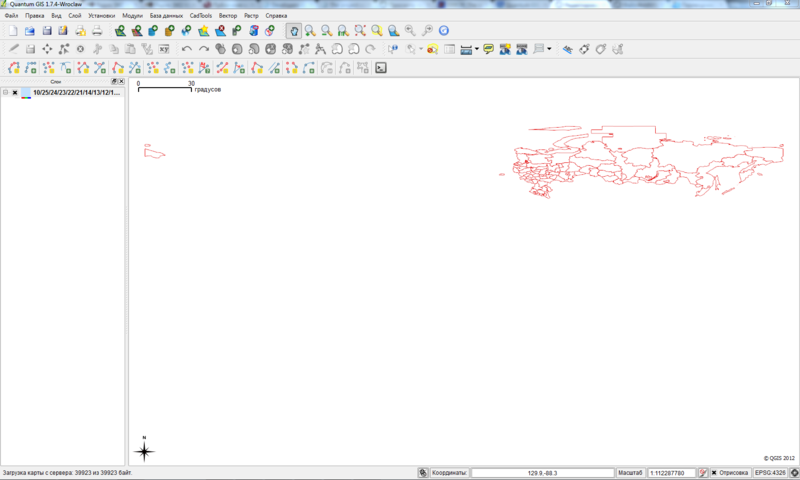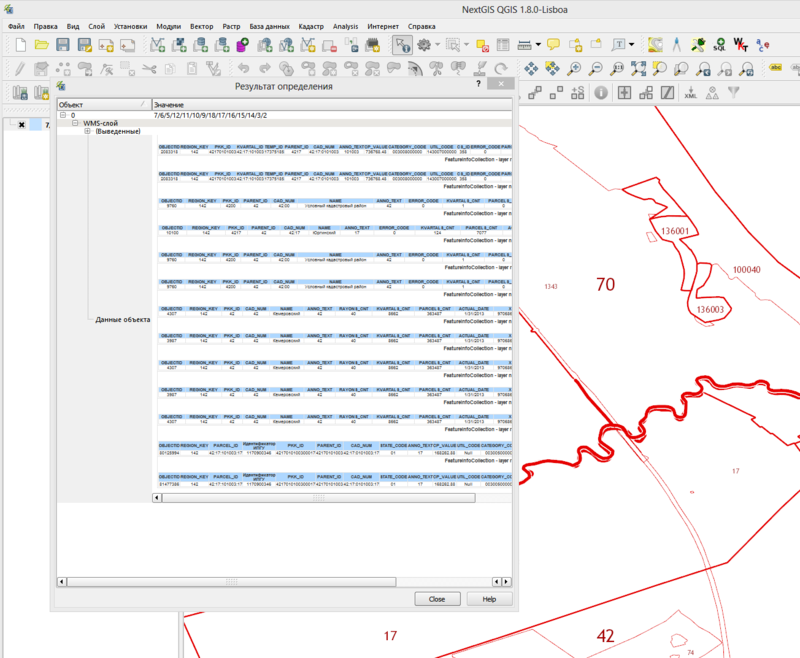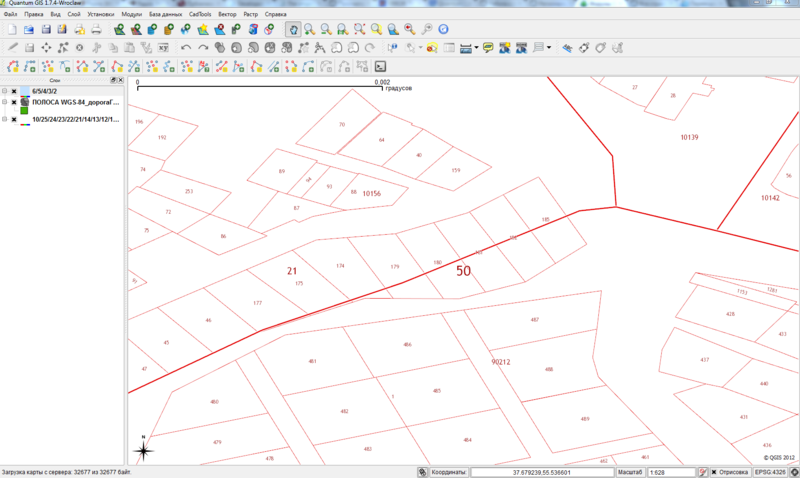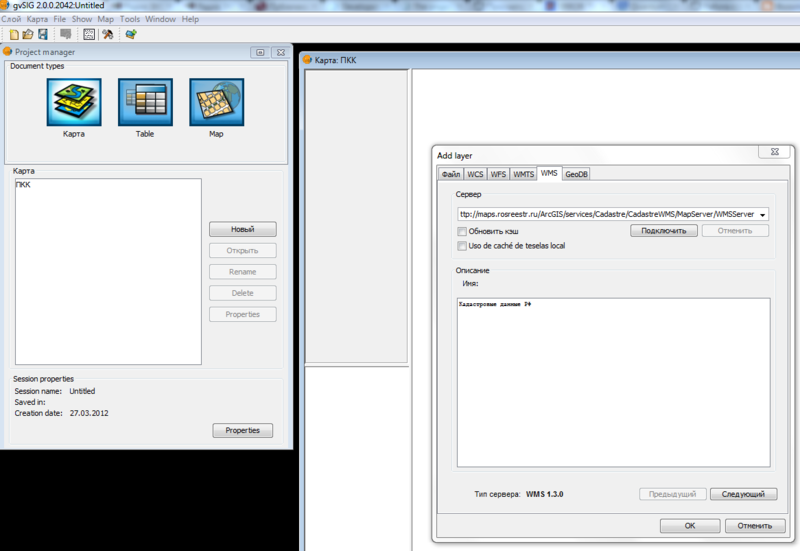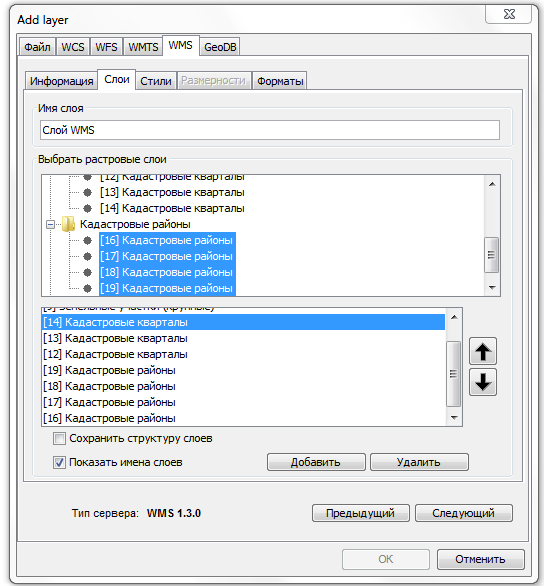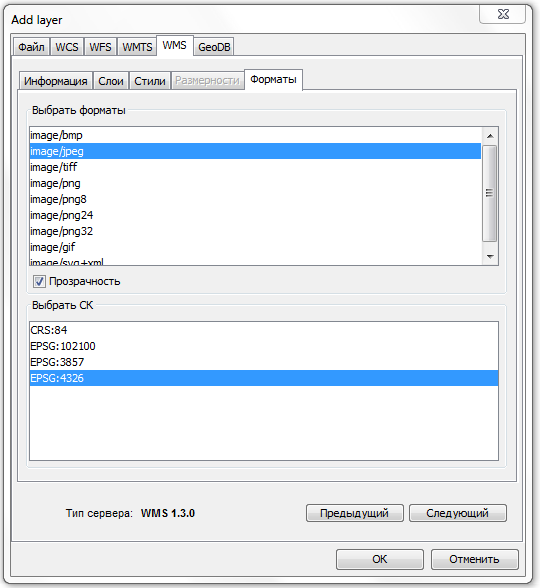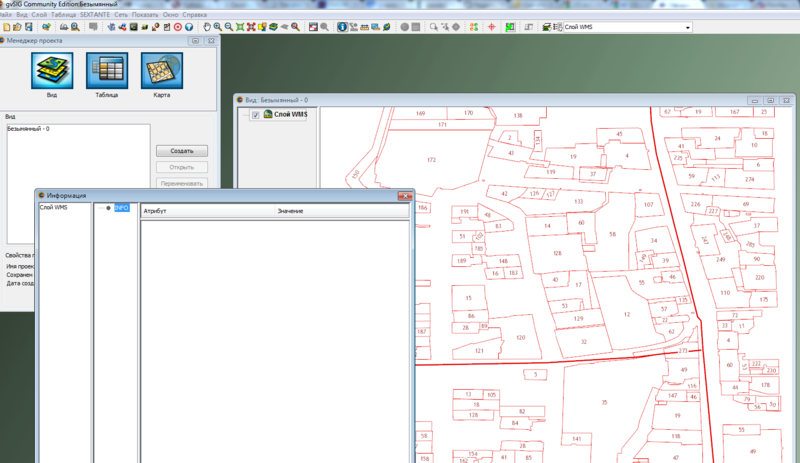Работа с публичной кадастровой картой на примере QGIS: различия между версиями
Nukevlad (обсуждение | вклад) мНет описания правки |
Nukevlad (обсуждение | вклад) Нет описания правки |
||
| Строка 1: | Строка 1: | ||
{{Статья|Черновик}} | {{Статья|Черновик}} | ||
Публичная кадастровая карта Росреестра (ПКК) создана на основе ArcGIS Server и кроме соответствующих ESRI'вских сервисов может работать как '''стандартный WMS-сервис''' и создатели ПКК это сделали.<br /> | Публичная кадастровая карта Росреестра (ПКК) создана на основе ArcGIS Server и кроме соответствующих ESRI'вских сервисов может работать как '''стандартный WMS-сервис''' и создатели ПКК это сделали.<br /> | ||
<br /> | |||
'''ВНИМАНИЕ! Слои ПКК имеют настройки видимости и вы не всегда сможете видеть все слои. Например, земельные участки видны только на крупных масштабах!'''<br /> | '''ВНИМАНИЕ! Слои ПКК имеют настройки видимости и вы не всегда сможете видеть все слои. Например, земельные участки видны только на крупных масштабах!'''<br /> | ||
<br /> | <br /> | ||
| Строка 16: | Строка 15: | ||
В нём введите имя подключения "ПКК" и URL - "http://maps.rosreestr.ru/ArcGIS/services/Cadastre/CadastreWMS/MapServer/WMSServer" и нажмите "ОК".<br /> | В нём введите имя подключения "ПКК" и URL - "http://maps.rosreestr.ru/ArcGIS/services/Cadastre/CadastreWMS/MapServer/WMSServer" и нажмите "ОК".<br /> | ||
<br /> | <br /> | ||
[[Файл:NewWMS_QGIS.png|800px|thumb|center|<center>Рис.1</center>]]<br /> | |||
[[Файл:NewWMS_QGIS.png]]<br /> | <br clear="all"/> | ||
<br /> | |||
<br /> | <br /> | ||
Далее, после закрытия диалога нового подключения, нажмите кнопку "Подключить".<br /> | Далее, после закрытия диалога нового подключения, нажмите кнопку "Подключить".<br /> | ||
После этого вы увидите список доступных слоёв этого сервиса. Можно выбрать все, но я выбираю все, начиная со слоя "Земельные участки" и ниже (Рис.2).<br /> | После этого вы увидите список доступных слоёв этого сервиса. Можно выбрать все, но я выбираю все, начиная со слоя "Земельные участки" и ниже (Рис.2).<br /> | ||
<br /> | <br /> | ||
[[Файл:AddWMS_QGIS.png]]<br /> | [[Файл:AddWMS_QGIS.png|800px|thumb|center|<center>Рис.2</center>]]<br /> | ||
<br clear="all"/> | |||
<br /> | |||
<br /> | <br /> | ||
После этого нажимаем кнопку "Добавить" и ждём (время загрузки зависит от скорости интернет-соединения) добавления выбранных слоёв на карту.<br /> | После этого нажимаем кнопку "Добавить" и ждём (время загрузки зависит от скорости интернет-соединения) добавления выбранных слоёв на карту.<br /> | ||
Далее жмём кнопку "Close" и смотрим на карту (Рис.3). | Далее жмём кнопку "Close" и смотрим на карту (Рис.3). | ||
[[Файл:PCM in QGIS.png|800px|thumb|center|<center>Рис.3</center>]] | |||
<br clear="all"/> | |||
<br /> | <br /> | ||
Далее, используя кнопки навигации или любым другим способом, выбираем интересующий участок ПКК (Рис.4). | |||
<br /> | <br /> | ||
<br /> | <br /> | ||
[[Файл:View PCM in QGIS.png|800px|thumb|center|<center>Рис.4 Видны только границы кадастровых районов и кварталов, участки не видны, но доступны для получения информации.</center>]] | |||
[[Файл:View PCM in QGIS.png|800px| | <br clear="all"/> | ||
Рис.4 Видны только границы кадастровых районов и кварталов, участки не видны, но доступны для получения информации. | |||
<br /> | <br /> | ||
[[Файл:View_ZU_PCM_in_QGIS.png|800px|thumb|center|<center>Рис.5 Добавлен слой с надписями. Видно как кадастровый квартал "режет" участки.</center>]]<br /> | |||
<br clear="all"/> | |||
<br /> | <br /> | ||
---- | |||
== gvSIG CE 1.0 == | == gvSIG CE 1.0 == | ||
<br /> | <br /> | ||
у меня не работает в gvSIG 1.11 и 2.0.0.2042 | у меня не работает в gvSIG 1.11 и 2.0.0.2042 | ||
<br /> | <br /> | ||
Всё аналогично QGIS:<br /> | Для ознакомления с gvSIG идём [http://gis-lab.info/docs/gvsig сюда] | ||
<br /> | |||
Всё аналогично QGIS, но имеет свои особенности:<br /> | |||
Создаём в проекте новый Вид (в версии 2.0 Карту) в WGS-84. Открываем.<br /> | Создаём в проекте новый Вид (в версии 2.0 Карту) в WGS-84. Открываем.<br /> | ||
<br /> | <br /> | ||
[[Файл:Add_WMS_PCM_gvSIG.png|800px| | [[Файл:Add_WMS_PCM_gvSIG.png|800px|thumb|center|<center>Рис.6 Указываем адрес соединения и жмём "Подключить" и далее "Следующий"</center>]]<br /> | ||
Рис.6 Указываем адрес соединения и жмём "Подключить" и далее "Следующий" <br /> | <br clear="all"/> | ||
<br /> | <br /> | ||
[[Файл:Select_WMSLayer_gvSIG.png|Рис.7]] | [[Файл:Select_WMSLayer_gvSIG.png|800px|thumb|center|<center>Рис.7 Выбираем нужные слои.</center>]] | ||
<br clear="all"/> | |||
<br /> | <br /> | ||
Рис. | [[Файл:Select_WMSformatCRS_gvSIG.png|800px|thumb|center|<center>Рис.8 Выбираем PNG и (ВНИМАНИЕ!) CRS:84, на EPSG:4326 не отображает.</center>]] | ||
<br clear="all"/> | |||
<br /> | <br /> | ||
На рисунке 9 результат в gvSIG CE 1.0, но почему-то не работает получение информации с подключенного WMS-слоя .<br /> | |||
<br /> | <br /> | ||
[[Файл: | [[Файл:Show_WMSLayer_gvSIG.png|800px|thumb|center|<center>Рис.9 Результат</center>]] | ||
<br clear="all"/> | |||
<br /> | <br /> | ||
Версия от 11:24, 20 апреля 2012
Публичная кадастровая карта Росреестра (ПКК) создана на основе ArcGIS Server и кроме соответствующих ESRI'вских сервисов может работать как стандартный WMS-сервис и создатели ПКК это сделали.
ВНИМАНИЕ! Слои ПКК имеют настройки видимости и вы не всегда сможете видеть все слои. Например, земельные участки видны только на крупных масштабах!
Самый нужный слой - Layer 10. Это земельные участки, но без всех остальных информация будет не полная. Будет намного информативнее подключать, в добавок, слои с надписями.
QGIS 1.7
Для того чтобы узнать что такое QGIS, как выбрать систему координат и как подключаются слои, читаем Руководство.
Для создания нового WMS-слоя войдите в меню "Слой" и выберите инструмент "Новый WMS-слой".
В появившимся диалоге нажмите кнопку "Создать", появится диалог создания нового WMS-подключения (Рис.1).
В нём введите имя подключения "ПКК" и URL - "http://maps.rosreestr.ru/ArcGIS/services/Cadastre/CadastreWMS/MapServer/WMSServer" и нажмите "ОК".
Далее, после закрытия диалога нового подключения, нажмите кнопку "Подключить".
После этого вы увидите список доступных слоёв этого сервиса. Можно выбрать все, но я выбираю все, начиная со слоя "Земельные участки" и ниже (Рис.2).
После этого нажимаем кнопку "Добавить" и ждём (время загрузки зависит от скорости интернет-соединения) добавления выбранных слоёв на карту.
Далее жмём кнопку "Close" и смотрим на карту (Рис.3).
Далее, используя кнопки навигации или любым другим способом, выбираем интересующий участок ПКК (Рис.4).
gvSIG CE 1.0
у меня не работает в gvSIG 1.11 и 2.0.0.2042
Для ознакомления с gvSIG идём сюда
Всё аналогично QGIS, но имеет свои особенности:
Создаём в проекте новый Вид (в версии 2.0 Карту) в WGS-84. Открываем.
На рисунке 9 результат в gvSIG CE 1.0, но почему-то не работает получение информации с подключенного WMS-слоя .